كيفية استبدال Google Assistant بـ Gemini مساعدك الصوتي الجديد
هل سئمت من استخدام Google Assistant وتبحث عن بديل يقدم لك تجربة جديدة وأكثر تقدمًا؟ هل سمعت عن Gemini؟ في هذه المقالة، سنتعرف على كيفية استبدال مساعد جوجل بـ Gemini، المساعد الصوتي الجديد الذي يعدك بتجربة أكثر تخصيصًا وفعالية. دعونا نتعرف معًا على كيفية التبديل بين المساعدين وكيف يمكن أن يعزز Gemini من حياتك اليومية. 📱✨
ما هو مساعد Gemini؟ 🤖
Gemini هو مساعد صوتي جديد يعتمد على الذكاء الاصطناعي، تم تطويره ليقدم تجربة مختلفة تمامًا عن Google Assistant. يتميز Gemini بقدرته على فهم الأوامر الصوتية بشكل أكثر دقة وسرعة، كما أنه يقدم مزايا مثل تخصيص الردود وتعلم سلوك المستخدم بمرور الوقت. سواء كنت تستخدمه في هاتفك المحمول أو جهاز آخر، يعد Gemini بمثابة نقلة نوعية في مجال المساعدات الصوتية. 💡
لماذا تستبدل Google Assistant بـ Gemini؟ 🔄
إذا كنت معتادًا على استخدام Google Assistant، قد تسأل نفسك: “لماذا أستبدله بـ Gemini؟”. الجواب بسيط: Gemini يقدم مزايا عديدة تجعله الخيار الأمثل للكثير من المستخدمين. إليك أبرز الأسباب:
- تخصيص الردود: Gemini يتعلم من سلوكك ويقدم ردودًا أكثر تخصيصًا بناءً على تفضيلاتك. 🎤
- سرعة أكبر في المعالجة: Gemini يتيح لك الحصول على إجابات أسرع وأكثر دقة. ⚡
- واجهة مستخدم بسيطة: رغم التطور التكنولوجي الذي يتمتع به، فإن Gemini يحافظ على واجهة سهلة الاستخدام. 🖥️
- التكامل مع تطبيقات متعددة: يمكن لـ Gemini التفاعل مع مجموعة متنوعة من التطبيقات والخدمات بشكل سلس. 📲
كيفية استبدال Google Assistant بـ Gemini 🔄
الآن، إذا كنت قد قررت استبدال Google Assistant بـ Gemini، فإليك الخطوات التي يجب عليك اتباعها. لا داعي للقلق، العملية سهلة للغاية وستتمكن من الاستفادة من المزايا الجديدة في وقت قصير.
1. تحميل تطبيق Gemini
أول خطوة هي تحميل تطبيق Gemini على جهازك. يمكنك تنزيله من متجر Google Play أو من موقع الشركة المطورة، وفقًا لنوع جهازك. بعد التثبيت، قم بفتح التطبيق. 📥
2. إعداد Gemini كمساعدك الافتراضي
بعد تحميل التطبيق، ستحتاج إلى تعيينه كمساعد افتراضي على جهازك. إليك الطريقة:
- اذهب إلى الإعدادات في جهازك.
- اختر التطبيقات أو التطبيقات الافتراضية.
- في قسم مساعد الصوت، اختر Gemini من قائمة المساعدين المتاحة. ⚙️
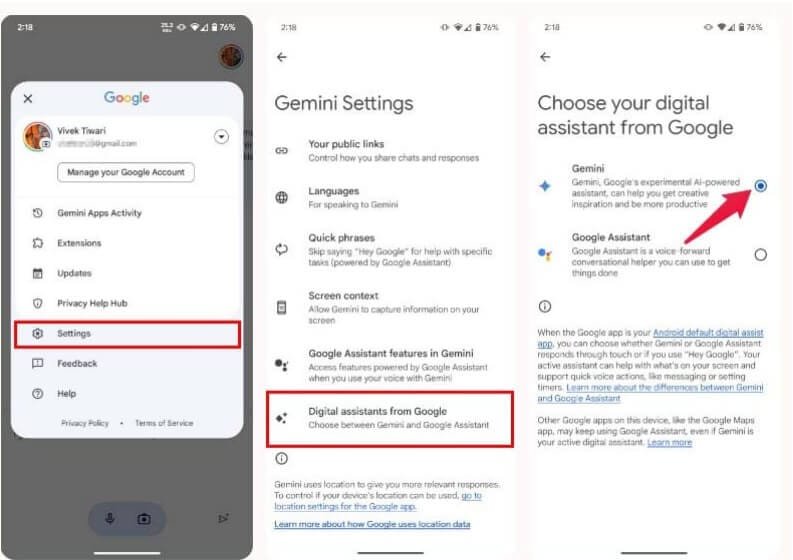
3. التأكد من تفعيل الميكروفون والتحديثات
تأكد من أن تطبيق Gemini لديه صلاحية الوصول إلى الميكروفون على جهازك حتى يتمكن من الاستجابة للأوامر الصوتية. بالإضافة إلى ذلك، تأكد من أنك قد قمت بتحديث التطبيق إلى أحدث إصدار للاستفادة من كافة الميزات الجديدة. 🔊
4. إجراء بعض التخصيصات
أحد أبرز مزايا Gemini هو إمكانيات التخصيص الواسعة. يمكنك تخصيص أسلوب الردود، إعدادات الصوت، وحتى الأوامر المخصصة. يمكنك أيضًا ربط Gemini مع حساباتك في الخدمات المختلفة مثل البريد الإلكتروني والتقويم للحصول على تجربة أكثر تكاملًا. 🔧
كيفية استخدام Gemini بفعالية في حياتك اليومية 🧑💻
لا شك أن Gemini يقدم لك تجربة متقدمة في التفاعل الصوتي، لكن ما هي أبرز الاستخدامات التي يمكنك الاستفادة منها؟ إليك بعض الأمثلة:
- إعداد التذكيرات والمواعيد: يمكنك طلب من Gemini أن يذكرك بمواعيدك المهمة أو حتى ضبط تذكيرات يومية للمهام المتكررة. 🗓️
- التفاعل مع تطبيقات التواصل الاجتماعي: يمكن لـ Gemini قراءة رسائلك على واتساب أو الرد عليها بشكل تلقائي. كما يمكنك إرسال رسائل صوتية بسهولة. 📩
- البحث الصوتي: استخدام Gemini للبحث عن معلومات أو حتى لطرح أسئلة عامة بسرعة وسهولة. 🔍
- إدارة الأجهزة الذكية: إذا كان لديك أجهزة ذكية في المنزل مثل الأنوار الذكية أو الترموستات الذكي، يمكنك التحكم بها من خلال أوامر صوتية باستخدام Gemini. 💡
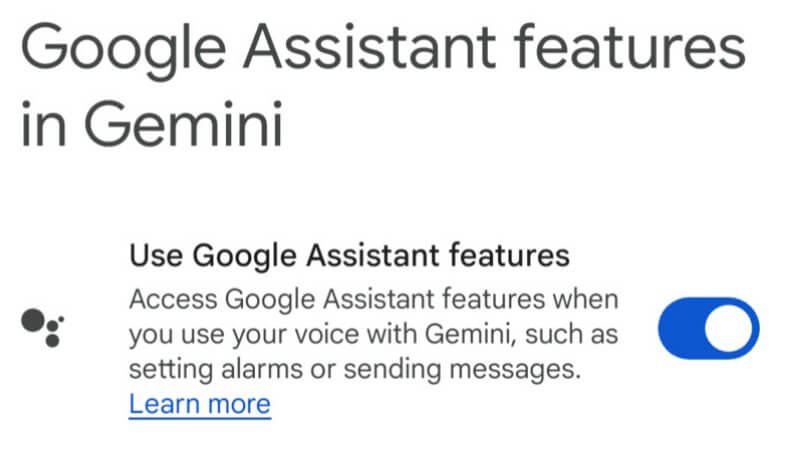
هل Gemini أفضل من Google Assistant؟ 🤔
إذا كنت تسأل ما إذا كان Gemini أفضل من Google Assistant، فهذا يعتمد على احتياجاتك الخاصة. إليك مقارنة بين المساعدين:
| الميزة | Google Assistant | Gemini |
|---|---|---|
| التخصيص | محدودة | متقدمة وتعلم تفضيلاتك |
| السرعة والدقة | سريع لكنه أحيانًا يكون بطيئًا في بعض الحالات | أسرع وأكثر دقة في المعالجة |
| التفاعل مع التطبيقات | جيد جدًا مع جوجل فقط | يعمل بشكل متكامل مع معظم التطبيقات |
| سهولة الاستخدام | واجهته معروفة وسهلة الاستخدام | واجهة بسيطة وسهلة أيضًا |
خاتمة 🌟
إذا كنت تبحث عن مساعد صوتي أكثر ذكاءً وتخصيصًا، فإن Gemini هو الخيار الأمثل لك. بفضل إمكانياته المتقدمة وتعلمه المستمر لتفضيلاتك، يمكن لـ Gemini أن يقدم لك تجربة مستخدم فريدة. من خلال خطوات بسيطة، يمكنك استبدال Google Assistant بـ Gemini والاستمتاع بتجربة تفاعل صوتي أسرع وأكثر تخصيصًا. جربه اليوم وابدأ في اكتشاف كيف يمكن لهذا المساعد الصوتي الجديد أن يغير من حياتك اليومية.






